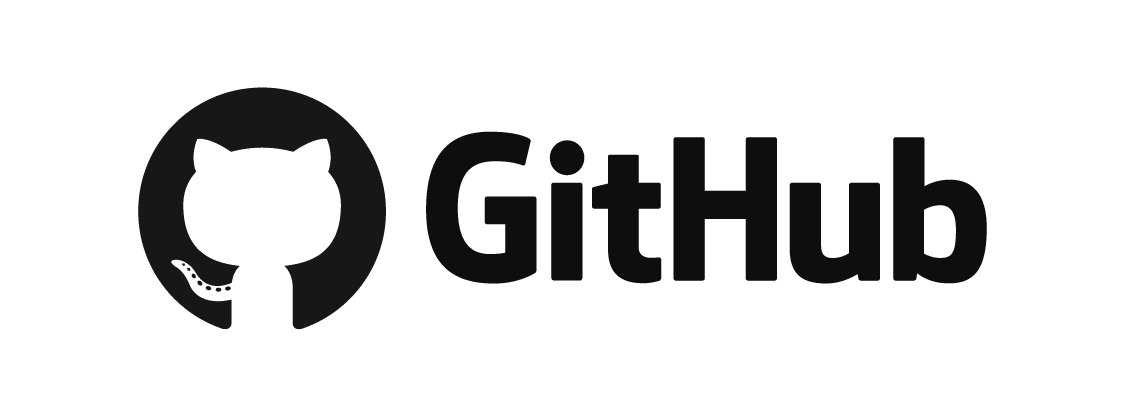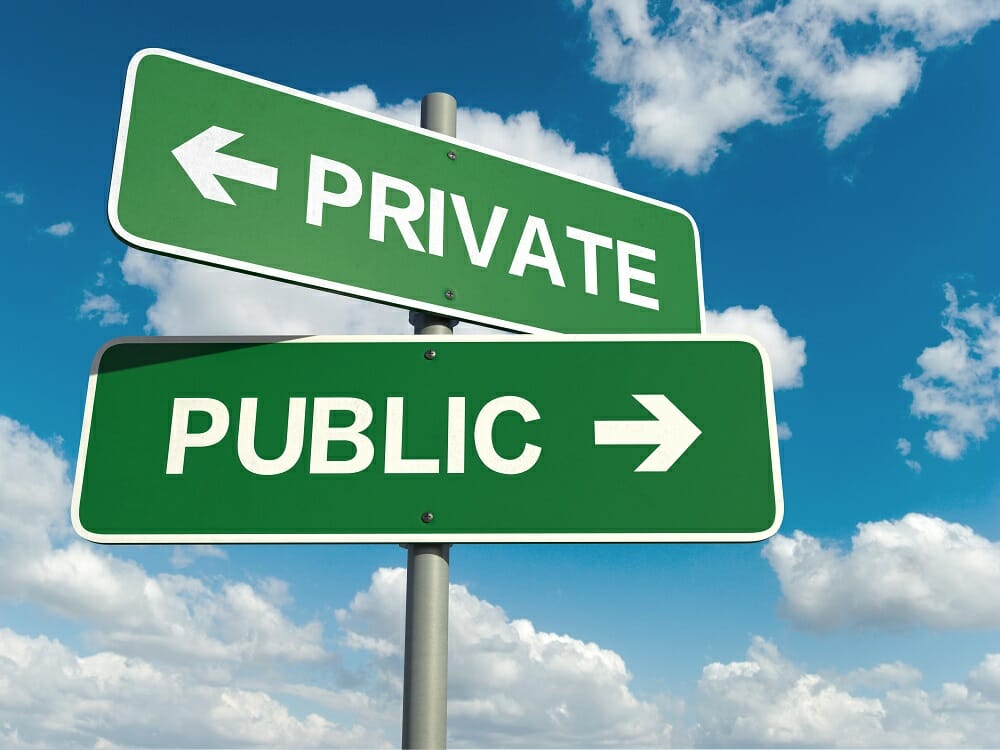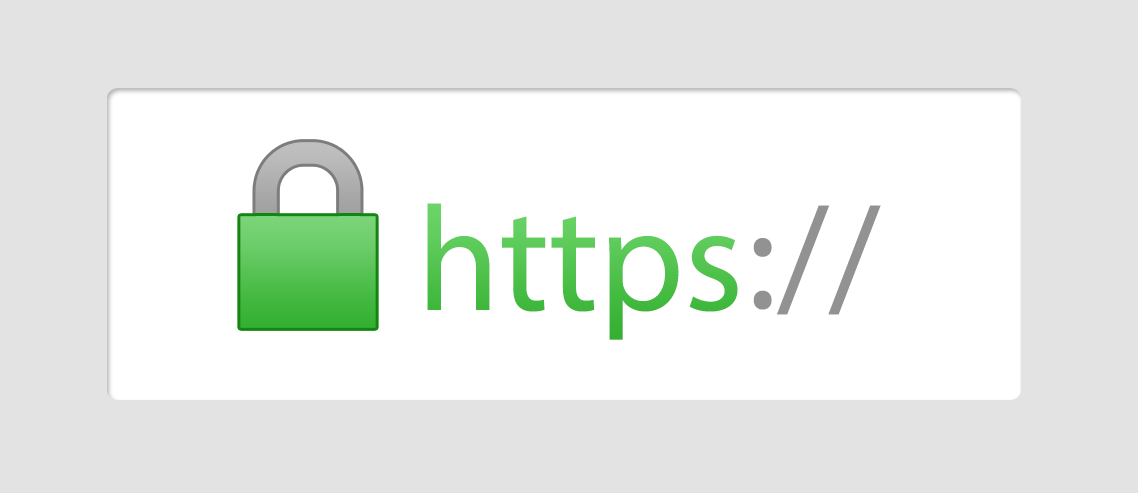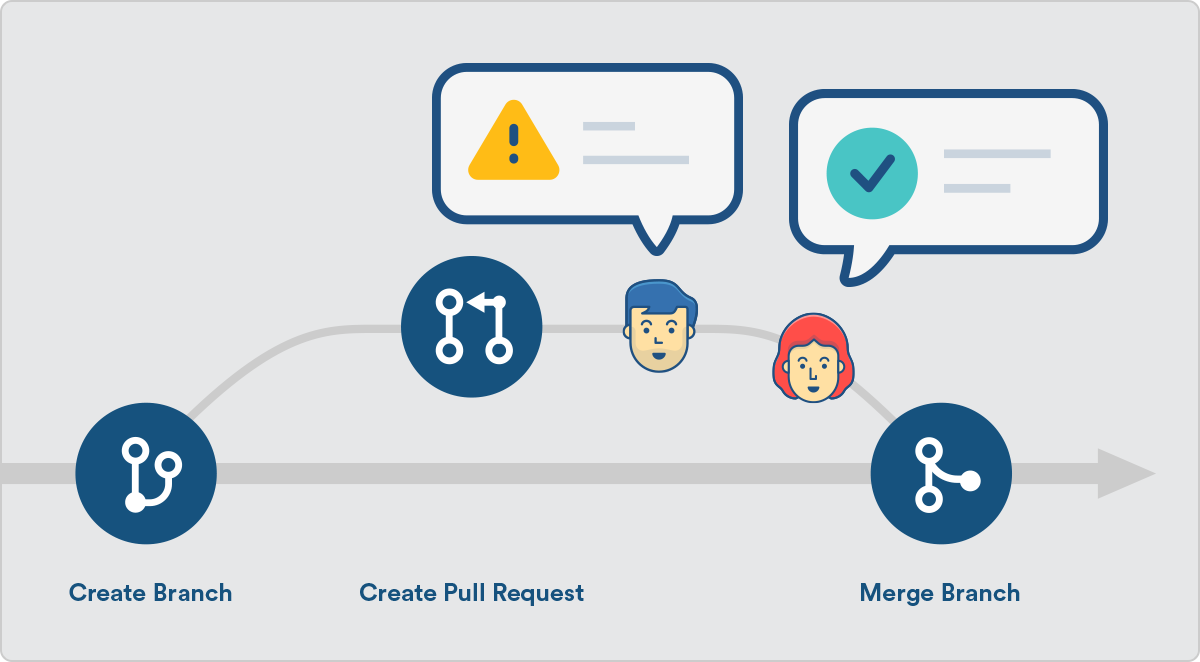Лекция 10. Git. Удаленный репозиторий. Remote, push, pull. GitHub, BitBucket, GitLab, etc. Pull request.
Удалённый репозиторий – это версия вашего проекта, которая хранится в интернете или другой сети. Он позволяет вам и другим разработчикам совместно работать над проектом. В Git удалённые репозитории обозначаются как "remotes".
Удалённые репозитории в Git играют ключевую роль в командной разработке и управлении проектами. Вот основные причины, по которым они необходимы:
- Совместная работа:
Пример: Представьте, что команда из пяти разработчиков работает над одним проектом. Без удалённого репозитория каждый разработчик будет вынужден обмениваться изменениями вручную, что сложно и чревато ошибками.
- Резервное копирование:
Пример: Если локальный репозиторий на компьютере разработчика будет повреждён или утерян, все данные проекта будут утеряны. Удалённый репозиторий обеспечивает надёжное резервное копирование.
- Доступ из любой точки:
Пример: Разработчик может работать над проектом из дома, офиса или в пути, имея доступ к последней версии проекта через удалённый репозиторий.
- Интеграция с CI/CD и другими сервисами:
Пример: Удалённые репозитории могут интегрироваться с системами непрерывной интеграции и доставки (CI/CD), что позволяет автоматизировать тестирование и развёртывание приложений.
- Контроль версий и история изменений:
Пример: Удалённые репозитории сохраняют всю историю изменений, позволяя просматривать и восстанавливать предыдущие версии проекта.
Управление разрешениями и безопасность:
Пример: Удалённые репозитории позволяют управлять доступом и разрешениями для различных пользователей и команд, обеспечивая безопасность проекта.
Существует довольно много различных платформ для хранения репозиториев,
например GitHub, GilLab, BitBucket, AzureRemotes, AWS CodeCommit. И многие другие.
Но годами самые популярные платформы это GitHub, GilLab, BitBucket. Большинство известных мне проектов используют
именно их.
Проектов, которые не использую GIT, я не знаю, и в ближайшем будущем сомневаюсь, что такие появятся!
GitHub – это одна из самых популярных платформ для хостинга Git-репозиториев. Она предоставляет мощные инструменты для совместной работы, такие как pull requests, issues и GitHub Actions.
BitBucket – это платформа для хостинга Git-репозиториев, которая также поддерживает Mercurial. BitBucket предлагает интеграцию с Jira и другие инструменты Atlassian для управления проектами.
GitLab – это платформа для хостинга Git-репозиториев, которая также предоставляет CI/CD, issue tracking и множество других функций для DevOps.
Любая из этих платформ предполагает что вы должны на ней зарегистрироваться и залогинится.
После этого появится возможность создать свой собственный новый репозиторий
Ну, или если мы говорим о коммерческой разработке, то скорее всего репозиторий уже создан, и ваш аккаунт просто добавят к существующему репозиторию
Публичный репозиторий – это репозиторий, доступ к которому может получить любой пользователь. Публичные репозитории
обычно используются для открытых проектов и open-source разработки.
-
Открытый доступ:
-
Любой пользователь может клонировать, просматривать и использовать код вашего проекта. Подходит для проектов с открытым исходным кодом, где важно участие сообщества. Вклад сообщества:
-
Позволяет другим разработчикам вносить свой вклад в проект через pull requests. Облегчает привлечение новых участников и сторонних разработчиков. Популяризация проекта:
-
Проект становится видимым и доступным для широкой аудитории. Упрощает демонстрацию вашего кода потенциальным работодателям или партнёрам.
-
-
Ограниченная приватность:
- Весь код и история коммитов видны всем пользователям. Могут возникнуть проблемы с защитой интеллектуальной собственности.
-
Открытость уязвимостей:
- Все уязвимости и ошибки в коде также видны всем пользователям.
- Может потребоваться более тщательный контроль качества и безопасности кода.
Приватный репозиторий – это репозиторий, доступ к которому ограничен только определённым пользователям или командам.
Приватные репозитории обычно используются для закрытых проектов и коммерческой разработки.
-
Контроль доступа:
- Доступ к коду имеют только авторизованные пользователи.
- Упрощает управление доступом и ролями в команде.
-
Защита интеллектуальной собственности:
- Код и информация о проекте остаются конфиденциальными.
- Подходит для коммерческих проектов и внутренних разработок.
-
Безопасность:
- Уязвимости и ошибки в коде видны только определённым пользователям.
- Облегчает внедрение мер по защите кода и данных.
-
Ограниченное участие сообщества:
- Вклад сообщества ограничен или невозможен.
- Сложнее привлечь сторонних разработчиков и участников.
-
Стоимость:
- Многие платформы требуют плату за использование приватных репозиториев (например, GitHub).
- В некоторых случаях требуется покупка лицензий или подписок.
- Поддерживает как публичные, так и приватные репозитории.
- Публичные репозитории бесплатны, за приватные может взиматься плата в зависимости от тарифного плана.
- Поддерживает публичные и приватные репозитории.
- Предлагает бесплатные приватные репозитории с базовым функционалом, а также платные планы с расширенными возможностями.
- Поддерживает публичные и приватные репозитории.
- Обычно приватные репозитории доступны бесплатно для небольших команд, а для больших команд и организаций могут потребоваться платные планы.
Выбор между публичными и приватными репозиториями зависит от специфики вашего проекта и ваших требований. Публичные репозитории подходят для open-source проектов и привлечения сообщества, тогда как приватные репозитории обеспечивают защиту интеллектуальной собственности и конфиденциальность.
Понимание различий между этими типами репозиториев поможет вам сделать правильный выбор для вашего проекта и эффективно управлять доступом к коду.
Для обучения мы будем использовать публичные репозитории, на работе скорее всего будут приватные репозитории.
Git-репозитории могут быть доступны через два основных протокола: SSH и HTTPS. Мы не будем пока что разбирать их
особенности, сделаем это намного дальше по курсу. Каждый из этих способов имеет свои особенности, и выбор между ними
зависит от ваших требований и предпочтений.
HTTPS (HyperText Transfer Protocol Secure) – это протокол, который использует шифрование SSL/TLS для защиты
передаваемых
данных. Доступ к Git-репозиториям через HTTPS возможен с использованием логина и пароля.
Пример URL для доступа через HTTPS:
https://github.com/username/repository.git-
Преимущества HTTPS:
- Простота настройки: Для доступа через HTTPS достаточно иметь логин и пароль. Это удобно для новичков и быстрого начала работы.
- Работа в ограниченных сетях: HTTPS легко проходит через брандмауэры и прокси-серверы, что делает его хорошим выбором для работы в корпоративных сетях.
- Универсальность: HTTPS доступен на любом устройстве и операционной системе без дополнительной настройки.
-
Недостатки HTTPS:
- Неудобство частого ввода пароля: При каждом взаимодействии с удалённым репозиторием требуется вводить логин и пароль, что может быть неудобно.
- Ограниченная безопасность: Хотя HTTPS обеспечивает шифрование данных, использование логина и пароля может быть менее безопасным по сравнению с SSH-ключами.
SSH (Secure Shell) – это протокол, который предоставляет защищённый способ доступа к удалённым системам. Доступ к
Git-репозиториям через SSH осуществляется с использованием пары SSH-ключей (открытого и закрытого ключа).
Пример URL для доступа через SSH:
git@github.com:username/repository.git-
Преимущества SSH:
- Безопасность: SSH использует криптографическую пару ключей, что обеспечивает высокий уровень безопасности. Пароль не передаётся по сети, что уменьшает риск его перехвата.
- Удобство использования: После первоначальной настройки SSH-ключей нет необходимости вводить пароль при каждом взаимодействии с репозиторием.
- Гибкость: SSH позволяет настраивать доступ для разных пользователей и ключей, что удобно для управления командой разработчиков.
-
Недостатки SSH:
- Сложность настройки: Настройка SSH-ключей требует некоторых технических знаний и больше времени по сравнению с HTTPS.
- Ограничения на уровне сети: В некоторых корпоративных сетях доступ через SSH может быть ограничен или заблокирован.
Клонирование репозитория через HTTPS:
git clone https://github.com/username/repository.gitВвод логина и пароля: При каждом выполнении команды, взаимодействующей с удалённым репозиторием, вам потребуется ввести логин и пароль.
Самый простой способ для создания пары ключей для SSH это использовать консоль линукса. Если вы используете Windows,
то вы можете использовать консоль которая была установленна вместе с GIT. Там эти команды тоже будут работать.
ssh-keygen -t rsa -b 4096 -C "your_email@example.com"Следуйте инструкциям и сохраните ключи в файлах по умолчанию (~/.ssh/id_rsa и ~/.ssh/id_rsa.pub).
В Windows путь будет другой, убедитесь что вы запомнили где будут созданы ключи!!
Скопируйте содержимое файла ~/.ssh/id_rsa.pub (или ваш путь для Windows) и добавьте его в настройки SSH-ключей на
платформе (например, GitHub, GitLab, BitBucket).
git clone git@github.com:username/repository.gitКоманда git clone - создает fork. Форк - это копия любого репозитория.
Если вы хотите создать копию удаленного репозитория локально нам поможет именно команда git clone
Выбор между HTTPS и SSH для доступа к Git-репозиториям зависит от ваших требований и предпочтений. HTTPS проще в настройке и подходит для быстрого начала работы, особенно в ограниченных сетях. SSH обеспечивает более высокий уровень безопасности и удобства использования после первоначальной настройки.
Понимание различий между этими протоколами и их преимуществ поможет вам выбрать наиболее подходящий способ доступа к вашим Git-репозиториям и обеспечит надёжное управление проектами.
В рамках курса мы будем использовать именно SSH ключи!
Для того что бы несколько разработчиков могли работать над одним удаленным репозиторием, они все должны быть подключены к одному удаленному репозиторию, гит об этом должен как то узнать.
Чтобы добавить удалённый репозиторий, используется команда git remote add:
git remote add origin <URL>Здесь origin – это стандартное имя для удалённого репозитория. Вы можете использовать любое другое имя, если хотите.
Но обычно если у вас один удаленный репозиторий, то он называется именно так.
Чтобы посмотреть список всех настроенных удалённых репозиториев, используйте команду:
git remote -vЧтобы удалить удалённый репозиторий, используйте команду:
git remote remove <name>Чтобы изменить URL удалённого репозитория, используйте команду:
git remote set-url origin <new-url>git push – это команда для отправки ваших локальных изменений в удалённый репозиторий. Она передаёт коммиты из
локальной ветки в соответствующую ветку удалённого репозитория.
git push origin mainЭта команда отправляет изменения из локальной ветки main в ветку main на удалённом репозитории origin.
Если ветка существует только локально, но не существует на удаленном репозитории, гит покажет ошибку, и подскажет команду которую надо выполнить, что бы успешно пушнуть код, и создать ветку на удаленном репозитории.
git pull – это команда для получения и объединения изменений из удалённого репозитория в вашу локальную ветку. Эта
команда сочетает в себе команды git fetch и git merge.
Эта команда получает из удаленного репозитория всю информацию которая отличается от вашей локальной версии. Ничего не меняет!! Только получает информацию, что, что-то изменилось.
Уже обсуждали, повторю, объединяет две ветки. В данном случае локальную и удаленную, с одинаковыми названиями.
Использование двух команд, вместо команды pull не встречается на практике.
git pull origin mainЭта команда получает изменения из ветки main удалённого репозитория origin и объединяет их с локальной
веткой main.
Pull Request (PR) – это механизм для предложения изменений в проекте. Он позволяет другим разработчикам просмотреть ваш код перед его включением в основную ветку проекта. Pull request включает в себя описание изменений, обсуждения, ревью кода и возможность автоматического тестирования.
Именно так и надо будет сдавать домашние задания и модули, в виде пулл реквестов.
-
Клонирование репозитория:
- Клонируйте репозиторий на ваш локальный компьютер.
git clone <URL>
-
Создание новой ветки:
- Создайте новую ветку для ваших изменений.
git checkout -b feature-branch
-
Внесение изменений и коммит(ы):
- Внесите необходимые изменения и создайте коммит(ы).
git add . git commit -m "Добавлено новое изменение"
-
Отправка изменений в удалённый репозиторий:
- Отправьте изменения в ваш удаленный репозиторий на GitHub, BitBucket или GitLab.
git push origin feature-branch
-
Создание Pull Request:
- Перейдите на страницу вашего репозитория на платформе и создайте новый pull request, выбрав основную ветку проекта и вашу ветку с изменениями.
Этот процесс выглядит по разному на каждом сайте, но суть всегда одна и та же. На занятии покажу как это выглядит на GitHub
-
Ревью и обсуждение:
- Ведите обсуждение изменений с другими разработчиками. Возможно, вам потребуется внести дополнительные изменения.
-
Мерджинг Pull Request:
- После завершения ревью и одобрения изменений ваш pull request может быть объединён с основной веткой проекта.
Для того что бы я мог проверять ваши домашки, я должен быть добавлен в ваш репозиторий как колаборатор.
Для этого надо:
- Открыть свой репозиторий
- Перейти в настройки (Settings)
- Найти там collaborators
- Нажать добавить (add people)
- Вписать мой ник
PonomaryovVladyslav - Дождаться пока я подтвержу участие в проекте
Эти действия нужно выполнять для каждого созданного репозитория (Домашки, Модули, Веб, лучше всего для разных проектов и разделов обучения создавать новый репозиторий)
Для этого есть вот эта инструкция!
Жду код первого модуля в виде пулл реквеста! Всем удачи!!!